Alla guida del treno - guidarw
Menu principale:
Alla guida del treno
Primi passi
Dal menu principale clicchiamo Guida per accedere al relativo sottomenu che illustra le modalità principali della guida di un treno.
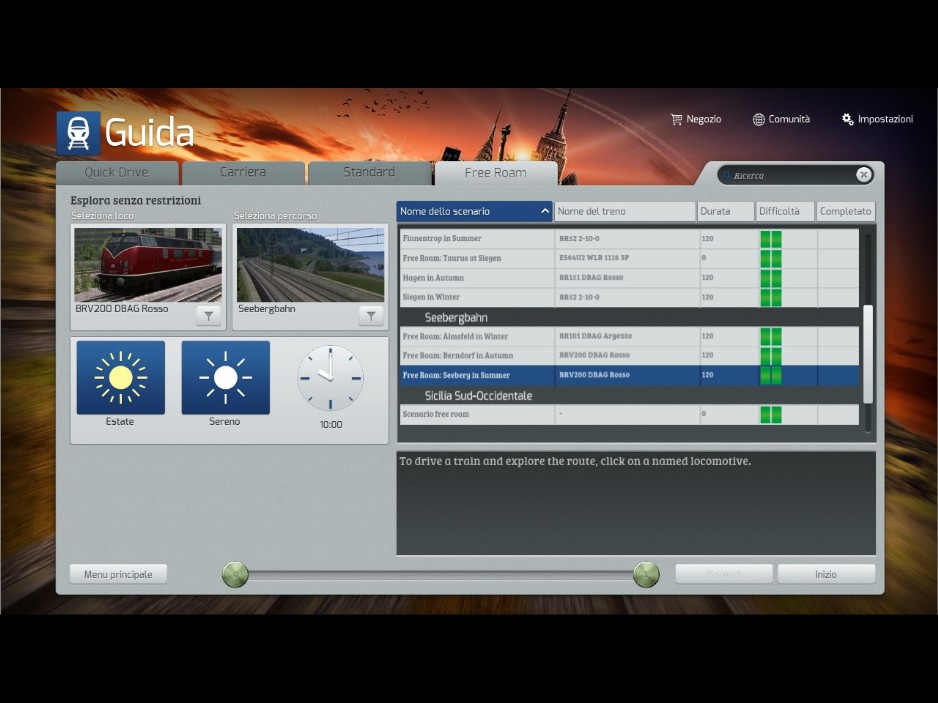
Generalmente gli scenari sono inclusi nelle routes di default di RW-TS2019, in altri casi possono essere già inclusi nelle routes scaricabili da altri siti, infine possono essere acquisiti (a pagamento o gratuiti) anche a parte e inseribili per la route per la quale sono stati studiati.
Delle categorie di scenari ne abbiamo già parlato, iniziamo a guidare con uno scenario Free Roam-Scenario Libero: clicchiamo il tasto Guida nel menu principale e poi nel menu a tendina Scenario Libero, la stessa schermata, vi fa vedere l'elenco degli scenari Free Roam-Scenario libero disponibili da giocare suddivisi nei vari percorsi. assicuratevi che il selettore che notate in alto nel menu Impostazioni-Gioco che abitualmente è Esperto sia selezionato su Comandi semplificati per abilitare la semplificazione dei relativi comandi.

Ora scegliamo ad esempio lo scenario Seeberg in Summer ambientato sul percorso Seebergbahn in RW-TS2019, attendiamo qualche minuto il caricamento (in questo simulatore è prassi abbastanza normale attendere alcuni minuti per il caricamento, la durata puo' variare a seconda della complessità del percorso e delle prestazioni del vostro PC).
Al termine vi trovate davanti i treni che potrete scegliere di guidare, possibilità -lo ricordo- disponibile solo nella modalità Free Roam-Scenario libero.

A questo punto scegliamo di prendere i comandi della DB101 che vediamo a sinistra nello screen, è sufficiente cliccarla per prenderne i comandi, immediatamente la visuale si pone nelle immediate vicinanze della locomotiva facendo comparire l'Head Up Display (di seguito: HUD) che è una sorta di banco comandi unificato per tutte le locomotive.
NOTA: è bene sapere che molte delle locomotive che acquisirete e installerete richiedono l'azionamento diretto di alcuni comandi riportati nella cabina anche prima di guidarle tramite l'HUD (solitamente ogni loco è corredata delle relative semplici istruzioni d'uso), esiste sempre e comunque la possibilità di guidare tutte le locomotive direttamente con i comandi in cabina facendo sparire l'HUD (tasto F4), accentuando cosi' il realismo nella guida.
E
ora “entriamo in cabina” premendo il tasto 1 o l'apposito tasto
del HUD con il simbolo della locomotiva, inizialmente la visuale si
pone per default di fronte ai comandi ma potete avere una panoramica
a 180° e piu' della cabina stessa (e dell'interno delle carrozze ove
predisposta) tenendo premuto il tasto dx del mouse.
Vediamo
ora il dettaglio dei vari comandi.

1) Potenziometro: in modalità semplificata fa partire e arresta il treno semplicemente facendolo scorrere su e giu' (tasti A e D)
2) Invertitore: inverte la direzione di marcia della loco (tasti W e S)
3) Campanella: Funzione disponibile solo sui rotabili americani (viene azionata per preannunciare l'arrivo in stazione)
4) Tromba o fischio. (tasto “space”)
5) Carico-scarico: funzione valida sia per i passeggeri (un'apposita barra visualizzata al momento sull'HUD vi terrà informati sulla durata dell'imbarco) che per le merci (es. carri-ponte per container e tramogge carico-scarico carbone), il tasto equivalente è il T.
6) Tergicristallo: quasi tutte le locomotive hanno il tergi funzionante ma non solo: il realismo delle gocce di pioggia sul parabrezza è al massimo livello!
7) Fari: comando che prevede solitamente due posizioni che attivano i relativi fari a seconda del modello utilizzato, generalmente il tasto è H.
8) Pantografo: tasto per l'innalzamento e l'abbassamento (tasto P).
9) Freno d'emergenza.
10) Tastiera visuali: ogni tasto corrisponde a un diverso posizionamento della telecamera: dalla vista esterna locomotiva e coda del treno alla vista “mondo” che permette di spostarsi lungo tutto il percorso svincolandosi dal treno.
Le stesse funzioni si attivano anche dai tasti:
1- visuale cabina
2 – Visuale esterna loco
3 – Visuale esterna carrozza di coda (Ctrl+freccia per posizionarsi alle carroz
ze intermedie)
4 – Visuale esterna treno (telecamera fissa che riprende il passaggio dello
intero treno).
5 – Vista interni carrozza (non attiva in alcuni modelli).
8 – Vista “Mondo”, consente di sganciarsi dalla visuale corrente e di spostarsi
in tutto il percorso tramite i tasti freccia.
11) Pausa: il gioco si ferma momentaneamente, si puo' decidere se riprendere,
salvare l'activity in corso, entrare nell'editor percorso o attivare
alcune opzioni di gioco, ad esempio regolare la trasparenza del HUD,
infine si puo' attivare una legenda per i tasti di uso frequente.
La pausa si puo' attivare anche con il tasto ESC.
12) Screenshot: Consente di scattare un fermo immagine di quanto
visualizzato in quel momento, i vari scatti verranno
visualizzati tramite un'apposita finestra che si aprirà
automaticamente al termine della sessione di RW e
potranno essere scaricabili in qualsiasi momento, si puo'
fotografare anche con i tasti CTRL+S e F12.
Il
HUD, oltre ai comandi per azionare il treno, consente anche di tenere
sotto controllo il percorso che si sta facendo, vediamo come.

1) Comando Aggancio-Sgancio: nel display viene visualizzato uno schema del 
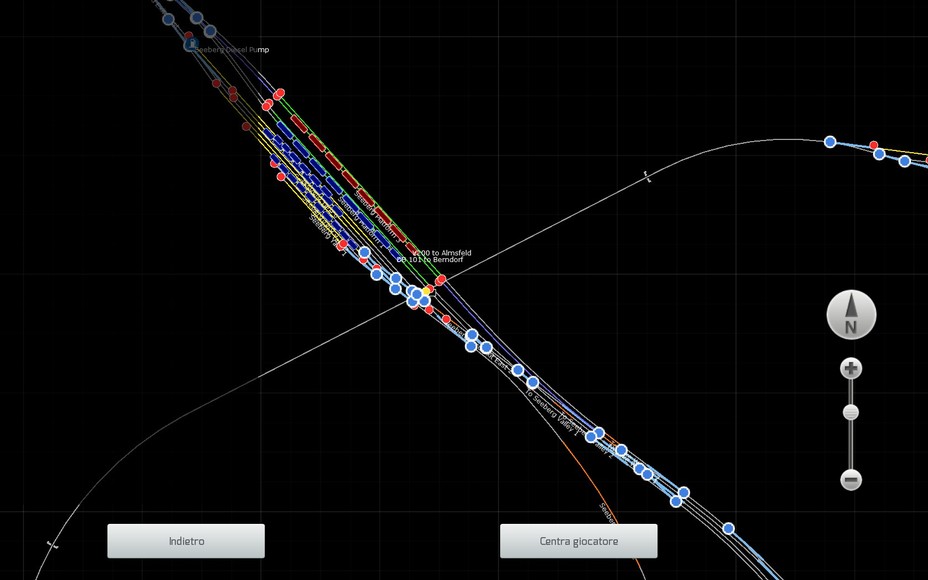
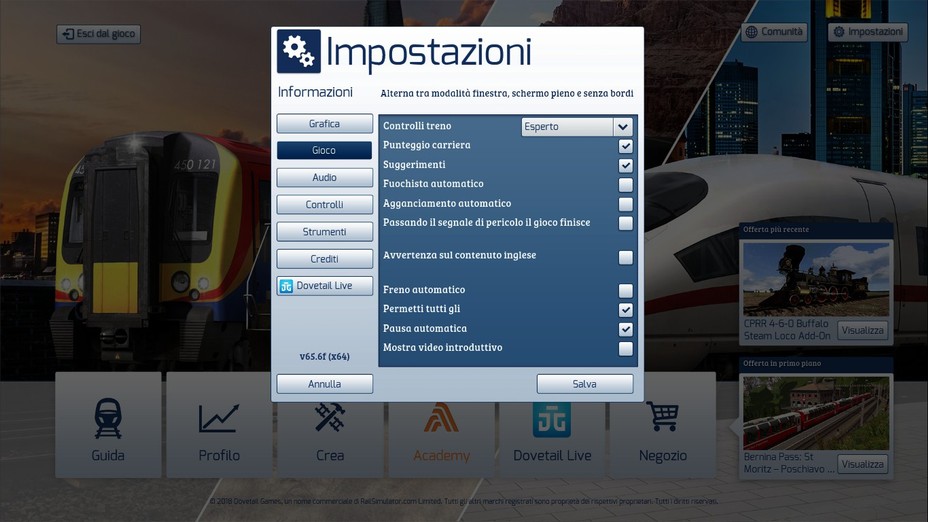

treno con il simbolo dei ganci tra ogni carrozza o
carro, basta cliccare due volte per effettuare
lo sgancio o l'aggancio.
2) Istruzioni del macchinista: se predisposto dall'autore dello scenario, verrà
visualizzato un menu con le istruzioni relative alla
attività prevista come da immagine sottostante.

3) Mappa 2D: attiva la visuale del percorso che si sta seguendo in modalità
schematica come da immagine sottostante, permette inoltre di
vedere l'aspetto dei segnali e la posizione degli altri treni in
circolazione nella tratta.
Clic con il tasto dx del mouse per tornare alla visuale corrente.
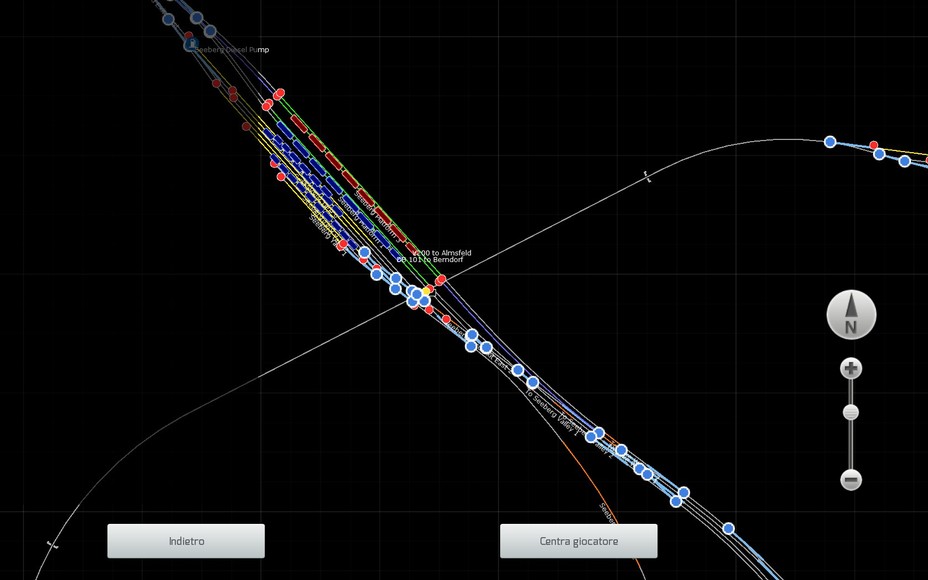
4) Livello di comfort: questa bussola verifica lo stato di confort dei passeggeri
a seconda delle accelerazioni, frenate ecc., se il treno viene
condotto adeguatamente, il pallino deve rimanere al centro
della bussola, (in alcuni scenari, diversamente, puo' dare
penalità).
5) Prossima stazione: subito in basso viene visualizzata la distanza mancante.
6) Ora corrente: quella dello scenario, in alcuni percorsi la stessa ora viene
riportata anche dagli orologi delle stazioni.
7) Tempo previsto per l'arrivo: che non coincide necessariamente con quello
previsto nella tabella di marcia ma quello
in cui arriverete mantenendo la stessa velocità
quindi sapete preventivamente se siete in ritardo
o meno, il tempo d'arrivo è riferito alla prossima
fermata che effettuerete.
8) Velocità corrente
9) Limite di velocità corrente
10) Prossimo segnale: indica la posizione del prossimo segnale che incontrerete
e la relativa distanza che si riduce man mano che vi
avvicinate, non visualizza l'aspetto, per quello dovete fare
affidamento all'aspetto del segnale precedente (es. giallo)
o alla ripetizione dei segnali in macchina (su alcune
loco), è possibile tuttavia vederlo anche in mappa 2D,
inoltre le istruzioni di alcuni scenari illustrano eventuali vie
impedite a cui andrete incontro.
Allo stesso modo verranno visualizzate le stazioni che
attraverserete e relative distanze, idem con i limiti di
velocità.
- Salvataggi: durante qualsiasi momento dell'attività potete salvare la sessione corrente di gioco tramite il tasto ESC e cliccare salva oppure con il tasto F2, la stessa sessione verrà ripresa entrando alla guida del treno (come spiegato a inizio capitolo), prima ancora di entrare RW chiederà se si vuole riprendere la sessione precedentemente interrotta.
ATTENZIONE: ogni salvataggio sovrascrive sempre quello precedente, vuol dire che se salvate piu' volte durante uno scenario si riprenderà solo dall'ultimo salvataggio.
Di seguito la condotta del treno con i comandi a modalità Esperto, per passare a questa modalità occorre selezionare l'apposito cursore nel menu Impostazioni prima di aprire la sessione come indicato nell'immagine sottostante.
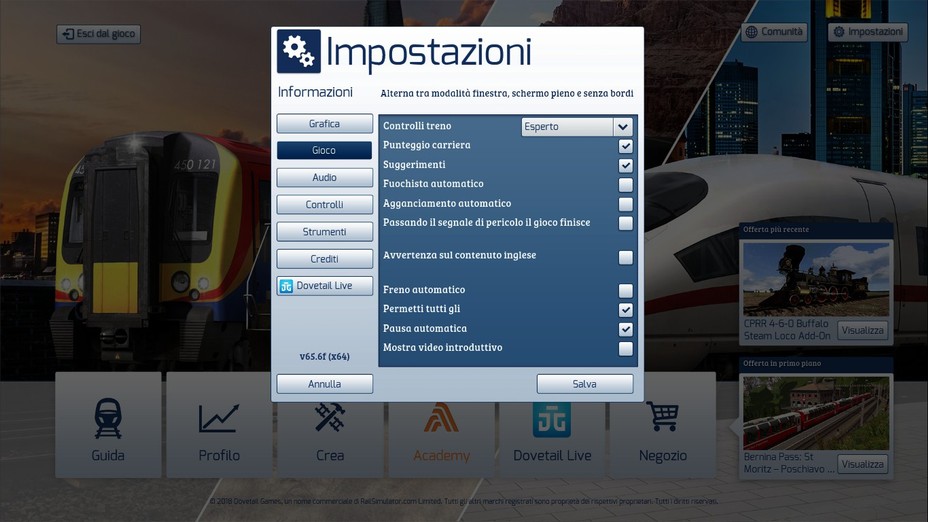
All'apertura del nostro scenario, ci troviamo il HUD modificato come nell'immagine sottostante.

1) Potenziometro: a differenza del banco semplificato permette di accelerare e
decelerare ma non frena il convoglio.
2) Invertitore: inverte la direzione di marcia della loco allo stesso modo del
comando semplificato.
3) Freno: arresta la marcia del treno secondo tre modalità del punto 4.
4) Modalità freno: a seconda del clic sui tre pulsanti in basso, si attivano
altrettante modalità del comando 3), dall'alto in basso attiva
nell'ordine il freno del treno completo, della singola loco e del
freno dinamico, generalmente si possono impiegare anche i tasti “ò” per frenare e “è” per rilasciare.
5) Manometro: indica la pressione applicata sul freno
6) Interruttore generale: avvia e arresta l'intero banco comandi della locomotiva.
Ricordiamo che in qualunque momento è possibile guidare il treno con i comandi diretti della cabina, quasi tutti i modelli disponibili sono predisposti per essere guidati con i comandi in cabina e il loro funzionamento è realmente monitorato dai loro strumenti (tachimetri, manometri, amperometri ecc.), è sufficiente spegnere
il HUD con il tasto F4.